文字处理
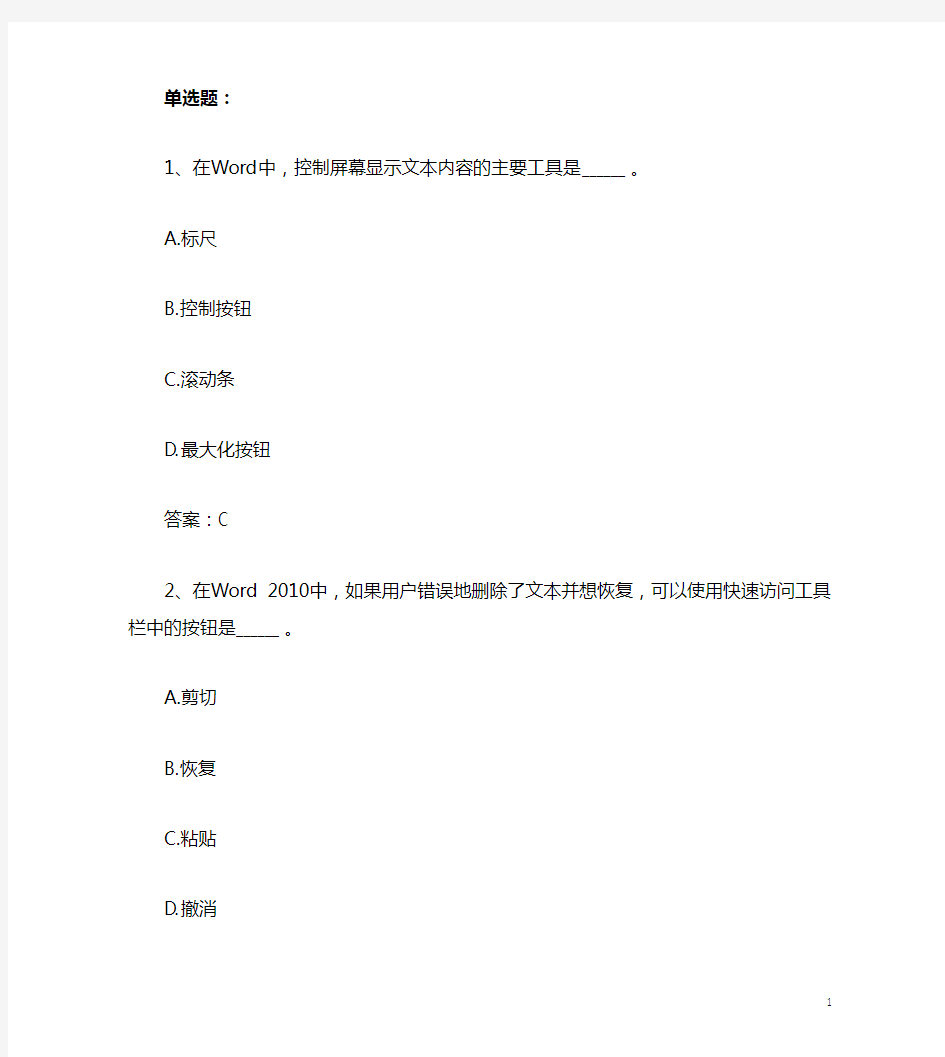
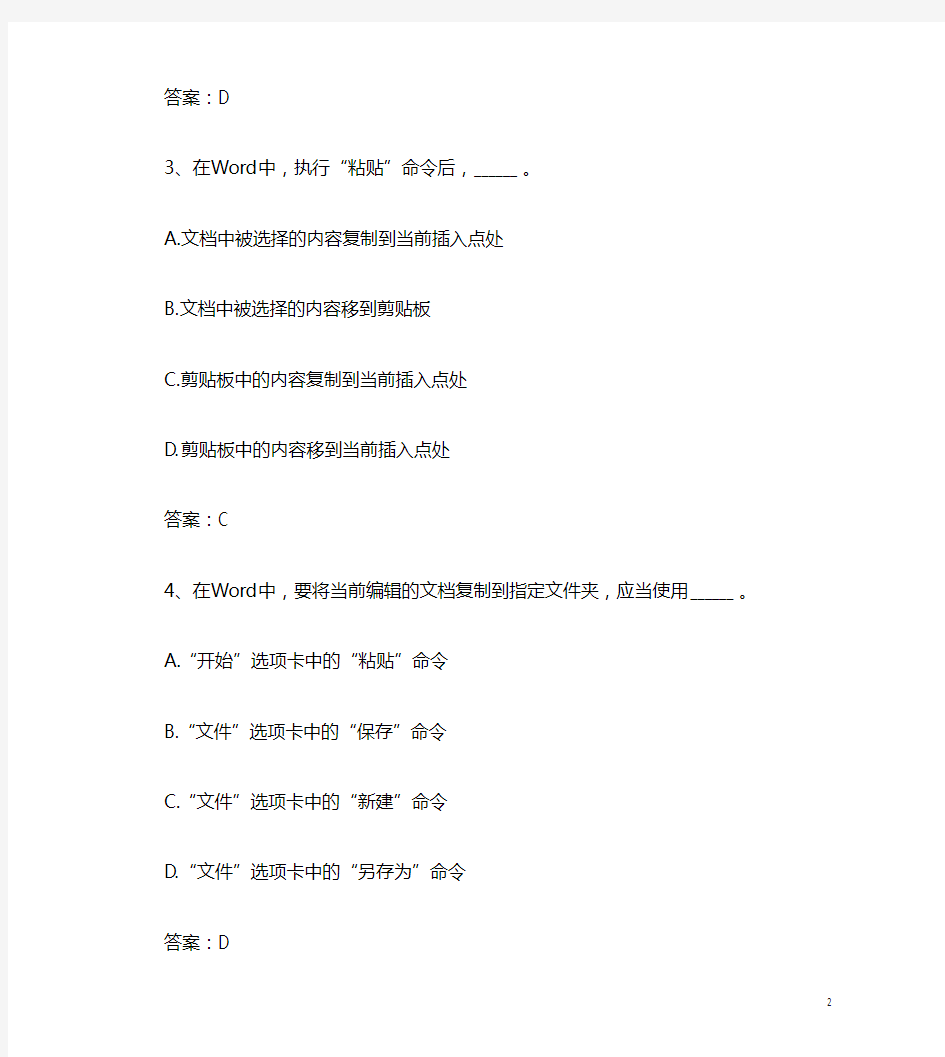
单选题:
1、在Word中,控制屏幕显示文本内容的主要工具是______。
A.标尺
B.控制按钮
C.滚动条
D.最大化按钮
答案:C
2、在Word 2010中,如果用户错误地删除了文本并想恢复,可以使用快速访问工具栏中的按钮是______。
A.剪切
B.恢复
C.粘贴
D.撤消
答案:D
3、在Word中,执行“粘贴”命令后,______。
A.文档中被选择的内容复制到当前插入点处
B.文档中被选择的内容移到剪贴板
C.剪贴板中的内容复制到当前插入点处
D.剪贴板中的内容移到当前插入点处
答案:C
4、在Word中,要将当前编辑的文档复制到指定文件夹,应当使用______。
A.“开始”选项卡中的“粘贴”命令
B.“文件”选项卡中的“保存”命令
C.“文件”选项卡中的“新建”命令
D.“文件”选项卡中的“另存为”命令
答案:D
5、在Word编辑状态下,要想删除光标前面的字符,可以使用键______。
A.Ctrl+P
B.Del
C.Backspace
D.空格
答案:C
6、在Word中,创建表格不建议使用的方法是______。
A.使用“快速表格”命令
B.使用表格拖曳方式
C.使用“插入表格”命令
D.使用“自选绘图”工具画一个
答案:D
7、Word具有的功能是______。
A.表格绘制功能
B.文字校对功能
C.图文处理功能
D.以上三项都是
答案:D
8、在word 2010中,“标尺”命令,位于______。
A.“视图”选项卡中
B.“插入”选项卡中
C.“编辑”功能区中
D.垂直滚动条顶端
答案:D
9、在Word 2010中,如果打开了两个以上的文档窗口,则切换窗口操作可以在______完成。
A.视图选项卡
B.状态栏
C.开始选项卡
D.页面布局选项卡
答案:A
10、在默认鼠标打开方式时,启动Word并打开该文档时应______。
A.右键单击
B.右键双击
C.左键单击
D.左键双击
答案:D
11、运行在Windows环境下的文字处理软件是______。
A.Excel
B.Word
C.Outlook
D.foxmail
答案:B
12、在Word中,选择某段文本,双击格式刷进行格式应用时,格式刷可以使用的次数是______。
A.1
B.2
C.有限次
D.无限次
答案:D
13、通常情况下,下列选项中不能启动Word 2010的操作是______。
A.双击Windows桌面上的Word 2010快捷方式图标
B.单击“开始”→“所有程序”→“Microsoft Office”→“Microsoft Word 2010”
C.单击任务栏中的Word 2010快捷方式图标
D.单击Windows桌面上的Word 2010快捷方式图标
答案:D
14、Word 2010中,可以显示程序和正在编辑的文档名字的是______。
A.标题栏
B.状态栏
C.格式工具栏
D.菜单栏
答案:A
15、在Word 2010窗口呈最大化显示时,该窗口的右上角可以同时显示的按钮是______。
A.最小化、还原和最大化等3个
B.还原、最大化和关闭等3个
C.最小化、向下还原和关闭等3个
D.还原和最大化两个
答案:C
16、在Word 2010中,决定在屏幕上显示文本内容的是______。
A.滚动条
B.控制按钮
C.标尺
D.最大化按钮
答案:A
17、Word 2010的“文件”选项卡中显示的文件名所对应的文件是______。
A.当前被操作的文件
B.当前已经打开的所有文件
C.最近被操作过的几个文件
D.扩展名是.docx的所有文件
答案:C
18、下列四种操作中,无法退出Word 2010主窗口的操作是______。
A.选择“文件”选项卡中的“关闭”命令
B.选择“文件”选项卡中的“退出”命令
C.用鼠标双击标题栏最左端的“控制”按钮
D.单击窗口右上角的“关闭”按钮
答案:A
19、在word 2010窗口的状态栏中显示的信息不包括______。
A.插入点在当前页面中的位置
B.插入/改写状态
C.显示比例
D.当前编辑的文件名
答案:D
20、Word 2010具有拆分窗口的功能,要实现这一功能,首先应打开______。
A.“文件”选项卡
B.“开始”选项卡
C.“页面布局”选项卡
D.“视图”选项卡
答案:D
21、在Word 2010编辑窗口中,可以获知插入点所在位置信息的地方是______。
A.快速访问工具栏
B.帮助菜单
C.状态栏
D.文件选项卡
答案:C
22、关于Word 2010中文版,下面说法错误的是______。
A.Word 2010中文版是微软公司开发的办公软件
B.Word 2010提供了图文混排功能
C.Word 2010在桌面上排版真正实现了“所见即所得”的功能
D.因为Word 2010是一个字处理软件,所以不能对表格进行处理
答案:D
23、在Word编辑状态,能设定文档行间距的选项卡是______。
A.“文件”
B.“邮件”
C.“试图”
D.“开始”
答案:D
24、如果想在Word 2010窗口中显示或关闭快速访问工具栏中的工具按钮,应当先______。
A.打开“文件”选项卡
B.单击快速访问工具栏右侧的下拉按钮
C.打开“视图”选项卡
D.双击标题栏
答案:B
25、在Word 2010中,不用“打开”对话框就能直接打开最近使用过的文档的方法是______。
A.单击快速访问工具栏上"打开"按钮
B.选择"文件"选项卡中"打开"命令
C.快捷键Ctrl+O
D.单击"文件"选项卡中的列表文件
答案:D
26、在Word 2010文档中插入数学公式,在【插入】选项卡中应选择的命令是______。
A.符号
B.图片
C.文件
D.公式
答案:D
27、在Word 2010中,单击"文件"选项卡后,打开指定文件的方法中错误的是______。
A.用鼠标单击“打开”命令
B.用鼠标单击指定文件
C.用鼠标指向指定文件
D.用鼠标右键单击指定文件,再选择快捷菜单中的"打开"命令
答案:C
28、在Word 2010中,要在文档中添加符号"①"、"②"、"③"等,应该使用的命令位于______选项卡。
A.文件
B.开始
C.格式
D.插入
答案:D
29、在Word 2010中,下列操作中不能建立一个新文档的是______。
A.在文件选项卡中选择"新建" 命令
B.按快捷键"Ctrl+N"
C.单击快速访问工具栏中的"新建"按钮
D.在选项卡栏中选择"新建"按钮
答案:D
30、在Word 2010编辑状态下,使用鼠标拖动选定内容移动时,配合的键盘操作是______。
A.按住Esc键
B.按住Ctrl键
C.按住Alt键
D.不做操作
答案:D
31、在Word 2010中选定文档内容之后,单击“开始”选项卡中的"复制"按钮,是将选定的内容复制到______。
A.指定位置
B.另一个文档中
C.剪贴板
D.磁盘
答案:C
32、在Word 2010中,要将剪贴板内容插入当前的文档,应使用的组合键是______。
A.Ctrl+Z
B.Ctrl+X
C.Ctrl+C
D.Ctrl+V
答案:D
33、在Word 2010中,如果要使用键盘将光标移到其所在的那行文字的末尾,应该使用的键是______。
A.End键
B.Tab键
C.PgUp键
D.PgDn键
答案:A
34、在Word 2010中进行替换操作时,可使用的"替换"命令所在的功能区名为______。
A.剪贴板
B.段落
C.样式
D.编辑
答案:D
35、Word 2010默认的字号是______。
A.三号字
B.四号字
C.五号字
D.无默认字号
答案:C
36、在Word 2010的编辑状态下,执行“粘贴”命令后______。
A.被选择的内容移到插入点处
B.被选择的内容移到剪贴板处
C.剪贴板中的内容移到插入点处
D.剪贴板中的内容复制到插入点处
答案:D
操作题:
1、打开考生文件夹下的Word文件"13A.docx",完成以下操作:
(1)插入标题"月城假日";
(2)设置标题居中;
(3)将数字5设置为下标;
(4)在文章最后插入考生文件夹下的图片文件pic13.jpg。
操作完成后以原文件名保存在考生文件夹下。
2、打开考生文件夹下的Word文件"11A.docx"完成以下操作:
(1)将文章最后一段文字设置为双删除线效果;
(2)将文中的"摸见解中"替换成"摩肩接踵";
(3)将第一段与第二段的位置互换;
(4)在文章最后插入考生文件夹下的图片文件pic11.jpg。
操作完成后以原文件名保存在考生文件夹下。
3、打开考生文件夹下的Word文件"23A.docx",完成以下操作:
(1)插入标题"行在朝鲜";
(2)将本文最后一句话("朝鲜素有"三千里锦绣江山"之称……静下心来欣赏田园风光。")移动到段落起始处;
(3)将正文内容字体效果设为添加双删除线;
(4)在文章最后插入考生文件夹下的图片文件pic23.jpg。
操作完成后以原文件名保存在考生文件夹下。
4、打开考生文件夹下的Word文件"19B.docx",完成以下操作:
(1)将标题设置为三号、加粗;
(2)将标题设置为居中;
(3)将正文的行间距设置为1.5倍行距;
(4)纸张设置为A4(21×29.7 厘米)。
操作完成后以原文件名保存在考生文件夹。
5、打开考生文件夹下的Word文件"45A.docx",完成以下操作:
(1)删除第一段最后一句话;
(2)将引号中的文字(孔子小鲁处)复制到第二段后面,作为第三段;
(3)在文章最后插入考生文件夹下的图片pic15.jpg。
操作完成后以原文件名保存在考生文件夹下。
6、打开考生文件夹下的Word文件"24A.docx",完成以下操作:
(1)删除正文中的文字"(没有空调)";
(2)将文中的"电视,"移动到"冰箱,"的后面;
(3)将标题设置成上标;
(4)在文章最后插入考生文件夹下的图片文件pic24.jpg。
操作完成后以原文件名保存在考生文件夹。
7、打开考生文件夹下的Word文件"40A.docx",完成以下操作:
(1)将文中的"放行违碍"替换为"方兴未艾";
(2)将文中的第一、二段互换位置;
(3)将文中的"十二分之一"设置为带删除线(单删除线)效果;
(4)在文章最后插入考生文件夹下的图片pic4.gif。
操作完成后以原文件名保存在考生文件夹下。
8、打开考生文件夹下的Word文件"43B.docx",完成以下操作:
(1)将引号中的文字(老乡--,从这儿能下去吗?)设置为小四号、加粗;(2)将第三段设置为两端对齐;
(3)设置第一段的特殊格式为:悬挂缩进3个字符;
(4)纸张设置为A4(21×29.7 厘米)。
操作完成后以原文件名保存在考生文件夹下。
9、打开考生文件夹下的Word文件"39A.docx",完成以下操作:
(1)插入标题"游记";
(2)将文中第一段书名号中的内容及书名号复制到标题后面;
(3)设置"1726"为下标;
(4)在文章最后插入考生文件夹下的图片pic9.jpg。
操作完成后以原文件名保存在考生文件夹下。
10、打开考生文件夹下的Word文件"46B.docx",完成以下操作:
(1)将正文内容设置为加粗、绿色;
(2)将标题设置为居中;
(3)将正文第一段设置特殊格式为:悬挂缩进2厘米;
(4)纸张设置为A4(21×29.7 厘米)。
操作完成后以原文件名保存在考生文件夹下。
11、打开考生文件夹下的Word文件"57A.docx",完成以下操作:
(1)删除本文最后一句;
(2)将本段复制,使文章中包含两个一样的段落;
(3)将第一段设置为带单删除线效果;
(4)在文章最后插入考生文件夹下的图片文件pic27.jpg。
操作完成后以原文件名保存在考生文件夹下。
12、打开考生文件夹下的Word文件"53B.docx",完成以下操作:
(1)将全文设置为小四号、加粗;
(2)设置最后一段对齐方式为:两端对齐;
(3)将最后一段的首行缩进设置为4个字符;
(4)纸张设置为A4(21×29.7 厘米)。
操作完成后以原文件名保存在考生文件夹下。
13、打开考生文件夹下的Word文件"58B.docx",完成以下操作:
(1)将全文字体设置为橙色、仿宋;
(2)将全文设置为居中;
(3)将全文的行间距设置为2倍行距;
(4)纸张设置为A4(21×29.7 厘米)。
操作完成后以原文件名保存在考生文件夹下。
14、打开考生文件夹下的Word文件"WordNH02.docx",完成以下操作:
(1)将第一段"在当今信息时代,计…进程。"的行间距设置为"固定值"、"22磅";
(2)将文档的标题"前言"设置为"居中"对齐方式;
(3)将文档的标题"前言"设置为"黑体"、"三号";
(4)将第二段"目前,在我们的教师队伍中,…素质。"首行缩进2字符(不能使用空格代替缩进)。
操作完成后以原文件名保存在考生文件夹下。
15、打开考生文件夹下的Word文件"38A.docx",完成以下操作:
(1)插入标题"前言";
(2)将正文第二段中的"阐释电脑网络对人类文明在经济方面的影响。"复制到第一段下面,形成文章的第二段;
(3)在文章最后插入考生文件夹下的图片pic8.jpg。
操作完成后以原文件名保存在考生文件夹下。
16、打开考生文件夹下的Word文件"34B.docx",完成以下操作:
(1)将标题设置为小三号、加粗;
(2)将标题设置为居中;
(3)将全文的行间距设置为固定值25磅;
(4)纸张设置为A4(21×29.7 厘米)。
操作完成后以原文件名保存在考生文件夹下。
17、打开考生文件夹下的Word文件"愚人节.docx",完成以下操作:
(1)将英文标题("April Fool's Day")改为中文标题"四月一日愚人节",并设置其格式为黑体、二号、居中对齐;
(2)将正文中所有英文段落字体设置为"Arial",小四号;
(3)将文中最后一段字体设置为"楷体",四号字。
完成以上操作后以原文件名保存在考生文件夹下。
电脑文字处理技巧
电脑文字处理技巧 1. 去除页眉的横线方法两则 在页眉插入信息的时候经常会在下面出现一条横线,如果这条横线影响你的视觉,这时你可以采用下述的两种方法去掉:用第一种的朋友比较多,即选中页眉的内容后,选取“格式”选项,选取“边框和底纹”,边框设置选项设为“无”,“应用 于”处选择“段落”,确定即可。 第二种方法更为简单,当设定好页眉的文字后,鼠标移向“样式”框,在“字体选择” 框左边,把样式改为“页脚”、“正文样式”或“清除格式”,便可轻松搞定。 2. 在Word中快速选择字体 为了能够快速地选择字体,我们可以将常用的字体以按钮的形式放到工具栏上。首先在Word 的工具栏上单击鼠标右键,在右键菜单中选择最后一项“ 自定义” 。然后在出现的自定义编辑界面中选中“ 命令” 选项卡,再选择“ 类别” 中的“ 字体” 项。最后从右边列出的Windows 已安装的字体中,选择常用的字体并用鼠标直接将它拖曳到工具栏上,这样在以后的使用中就可以快速选择字 体了。 3. 用Word实现快速隔行删除 先将全文复制Word 中,按Ctrl+A 键全选,再选择“ 表格” 下拉菜单中的“ 转换/ 文字转换成表格” ,在弹出的对话框中,将“ 列数栏” 定为“2 列” ,将“ 文字分隔位置” 选为“ 段落标记” ,确定后便出现一个 2 列n 行的表格,再全选表格,右击鼠标“ 合并单元格” 。 4. 清除Word文档中多余的空行 如果Word 文档中有很多空行,用手工逐个删除又太累人,直接打印吧,又太浪费墨水和打印纸。有没有较便捷的方式呢?我们可以得用Word 自带的替换功能来进行处理。在Word 中打开编辑菜单,单击“ 替换” ,在弹出的“ 查找和替换” 窗口中,单击“高级” 按钮,将光标移动到“ 查找内容” 文本框,然后单击“ 特殊字符” 按钮,选取“ 段落标记” ,我们会看到“^p” 出现在文本框内,然后再同样输入一个“^p” ,在“ 替换为” 文本框中输入“^p” ,即用“^p” 替换“^p^p” ,然后选择“ 全部替换” ,怎么样,多余的空行不见了 吧。 5. 同时保存所有打开的Word文档 有时在同时编辑多个Word文档时,每个文件要逐一保存,既费时又费力,有没有简单的方法呢?在按下Shift键的同时,单击“文件”菜单,大家看,已经多出了“同时保存”和“同时关闭”命令,这可就方便多了。 6. 巧妙设置文档保护 在用Word2000/XP打印一份文件时,忽然头儿有要事吩咐,要暂时离开一下,关闭文件吧,既费事又没必要,但又不想辛辛苦苦写的文件被别人破坏了。怎么办呢?执行“工具”菜单中的“保护文档”命令,在弹出的窗口中选择“保护窗体”,然后设上密码。怎么样,光标跑到了文件头,任你怎么移动鼠标、敲击键盘就是无法编辑了,不错吧。等回来时,执行“工具”菜单中的“解除文档保护”命令,一切 又正常了。 7. 编辑长文件更轻松 相信大家都有这样的经历:在使用Excel、Word编辑长文档时,有时需要将文
Word文档处理技巧及方法(全)
Word文档处理技巧及方法 1、Word打印设臵技巧六则 一.逆页序打印 如果你有一篇很多页的文档需要打印,按照Word中的默认设臵总是从第一页打印到最后一页,所以整篇文档打印完后是最后一页在最上面,第一页在最下面,这样我们又要手工将所有的页逆序整理一边,十分麻烦。其实我们在打印前只要先在“工具”—>“选项”—>“打印”选项卡中选中“逆页序打印”,即可在打印时按逆序从最后一页打印到第一页,从而打印完后所有的页是顺序排列的。 二.打印同一文档时使用不同的页面方向 如果要在一篇文档中同时使用竖向和横向两种不同的页面方向,我们可先选中需要改变方向的文档内容,然后选择“文件”-“页面设臵”命令,在弹出的“页面设臵”对话框中的“纸型”选项卡中设臵所需的页面方向,并在“应用”选项栏中选中“所选文字”即可。其实Word是在所选内容的前后各插入一个分节符,并仅对这一节中的内容进行页面方向更改,从而实现了在同一文档中使用不同的页面方向。 三.避免打印出不必要的附加信息 有时在打印一篇文当时会莫名其妙的打印出一些附加信息,如批注、隐藏文字、域代码等。要避免打印出不必要的附加信息,只要在打印前在“工具”— >“选项”—>“打印”选
项卡中的“打印文档的附加信息”下不选中相应的项即可。 四.打印含窗体的格式化文档 利用Word中的窗体可以创建诸如统计表格之类的格式化的文档,其他用户可在文档中特定的地方填写相关的信息,而不能更改其他处于非填写区的内容。如果要利用已事先打印好的含窗体的空白文档(即在填写区还没有填写内容)来打印多份不同的统计信息,我们可以在“工具”—>“选项”—>“打印”选项卡中选中“仅打印窗体域内容”,这样当在窗体中填写完信息后,打印出来的将仅仅是所填写的信息,而不是将整个统计表格文档打印出来。 五.打印到文档 如果需要将一篇用Word编辑好的文档进行打印,而正好这台电脑又没有配备打印机,我们可以在“打印”对话框中选中“打印到文档”选项,在输入文件名后即可生成一个后缀名为prn的打印机文件,在其他配备打印机的电脑上用这个打印机文件即可将文档进行打印,即使那台电脑上没有安装Word也行。 六.在打印预览界面下编辑文档 我们一般在打印预览界面中通过放大和缩小来预览文档最终的打印效果,其实只要点击打印预览工具条中的“放大镜”按钮(使按钮处于不按下的状态),就可以在打印预览界面中直接编辑文档了,而不用关闭打印预览。
ps文字处理中25条技巧
1、若要在渲染的小文字之上增加控制,这将是一条很有用的小贴士。在当前的一个文字图层上双击进入输入/编辑模式,按住Ctrl键的同时,在图像窗口中移动文字,让它进行消除锯齿方式的渲染。如果你对消除锯齿方式的效果满意,那么只需要按下Ctrl+Enter来应用所做的变化。最后,你就可以对文字随心所欲地定位,却又不会影响到消除锯齿方式的效果。 2、在字体大小较小,或是低分辨率的情况下,消除锯齿方式的文字可能会渲染得有些不一致,要减少这种不一致性,只要取消处在“字符”浮动面板菜单中的“分数宽度”选项。 3、在你点击或拖动一个文本框时按住Alt键,就可以显示一个段落文本大小的对话框。这个对话框会显示当前文本框的尺寸,接着你只需要输入你想要的宽和高的值即可。另一个查看宽和高的值的方法也很简单,只需要在绘制文本框时选择“窗口>信息”或是按下F8键打开信息浮动面板。如果你在按下鼠标按钮,也就是准备开始拖动时继续按住Alt键,那么文本框就会被拖动到中间。松开鼠标按钮,调节文本框大小的对话框就会出现了。 4、要将点文本转换成段落文本,或是反操作,只需要在浮动面板上显示“T”的图层上右键点击,选择“转换为段落文本”即可,或是在菜单:图层>文字>转换为段落文本中进行选择。 5、想要对几个文字图层的属性同时进行修改,例如字体、颜色、大小等等,只要将想要修改的图层通过按住Shift键关联到一起,再进行属性修改即可。 注意:这个特性的应用可以在“选项”浮动面板以及“字符”或“段落”浮动面板中进行操作。 6、尽管在文字图层中的编辑>填充命令和颜料桶工具都不能使用,但Alt+空格键(使用前景颜色填充)和Ctrl+空格键(使用背景颜色填充)仍然是可用的! 7、合理利用文字工具,在图像窗口中右键点击文字图层来显示一个相关菜单,里面具有很多有用的格式安排选项。 注意:在ImageReady中右键菜单的实用选项要比在Photoshop中所出现的更多。 8、有些字体可能不支持粗体或者斜体,那么你可以试着对它们使用字符浮动面板菜单中的仿粗体或是仿斜体。 提示:你也可以通过右键点击文字图层来选择仿粗体和仿斜体。 9、在你需要同时改变文字或段落图层中的大小和行距时,按下Shift和Ctrl键。 10、当你处在输入/编辑模式下时,使用“视图”菜单有什么作用呢?“显示额外内容”命令能够将文本选定隐藏。 11、为了限定Adobe的应用程序使用的某些字体,请将它们放进C:\Program Files\Common Files\Adobe\Fonts\。 12、使用以下的点击或是拖动方法来启用一些高级的文字选择特性: 双击——选定字(选定一个单词) 点击三次——选定一行 点击四次——选定一整段
word文字处理基本操作
word文字处理基本操作 1. 新建/ 打开文档 当直接启动Word 时,Word 自动新建一个标题为“文档1”的空白文档,用 户也可使用“文件”|“新建”新建文档。当新建文档时,“新建文档”任务窗格会提供多种文档模板来新建所需文档,如“报告”、“备忘录”、“信函和传真”等。用户可通过双击Word 文档启动Word 并打开该文档,也可使用“文件”| “打开”打开文档。 2. 输入文档内容 新建/打开文档后,在文档编辑区中可输入文档内容。 ·输入中英文 当关闭中文输入法时,可通过键盘输入英文;当打开中文输入法时,可输入 中文。用户可通过语言栏或Ctrl+空格键,切换中英文输入法。 ·输入数字 打开Num Lock,可使用数字小键盘输入数字。 ·输入符号 当输入某些键盘上没有的字符时,可使用“插入”|“特殊符号”或“符号”, 如特殊字符§和?(字体wingdings3)。 ·输入日期和时间 使用“插入”|“日期和时间”,可输入日期和时间。如选择了“日期和时间” 对话框中的“自动更新”,则每次打开文档时,日期和时间都自动更新为当前系统时间。 ·制作超链接 使用“插入”| “超级链接”,可在文档中制作某个Web 站点或文档的超链接。 ·自动替换 选择“工具”|“自动更正选项”|“自动更正”,并选中“键入时自动替换”, 就可使用自动替换简化文本输入。例如,在文档中经常输入“Microsoft Office 2003”,可在“替换”框中输入“M3”,在“替换为”框中输入“Microsoft Office 2003”,单击“添加”将此条目添加到自动更正条目中。此后,在文档中输入“M3”并回车,Word 就会自动更正为“Microsoft Office 2003”。 ·插入/改写模式 在插入模式下,输入的文本插入到光标位置。在改写模式下,输入的文本替 换光标后边的文本。 如状态栏中的“改写”为深色,表示当前处于改写模式,否则处于插入模式。 通常,Word 处于插入模式,可使用“Insert”或双击状态栏上的“改写”切换插入/改写模式。 ·回车换行 文本输入中可用Enter 产生一个“? ”符号,称为段落标记符或硬回车, 标志段落结束进行换行。如需在一个段落中换行,可用Shift+Enter 产生一个“?”符号,称为分行符或软回车。
ps教程-文字处理[整理版]
PS教程-文字处理[整理版] 文字处理 一、文字工具 工具箱中共有四种文字工具:横排文字工具、直排文字工具、横排文字蒙版工具和直排文字蒙版工具。在工具箱中选择文字输入工具,然后在图像上单击,出现闪动的插入标,此时可直接输入文字。输入文字后,在图层调板中可以看到新生成了一个文字图层,在图层上有一个T字母,表示当前图层是文字图层,并会自动按照输入的文字命名新建的文字图层。 (-)设置字符格式 在Photoshop中可以在字符调板中精确地控制文字图层中的个别字符,其中包括字体、大小、颜色、行距.字距微调、字距调整、基线偏移及对齐。可以在输入字符之前设置文字属性,也可以墜新设置这些属性,以更改文字图层中所选字符的外观。 (二)设置段落格式 段落是末尾带有回车符的任何范B的文字。使用段落调板可以设置适用于整个段落的选项,如对齐、缩进和文字行间距。对于点文字,每行即是一个单独的段落。对于段落文字,一段可能有多行,具体视定界框的尺寸而定。 (三)变换 拖动文字定界框可以对输入的文本调整文字定界框的大小或变换文字定界框。 (四)变形 变形命令允许扭曲文字以符合各种形状;例如可以将文字变形为扇形或波浪形。变形选项可以帮助用户精确控制变形效果的取向及透视。 (五)添加投影
在“图层”调板中选择要为其添加投影的文本所在的图层,然后单击图层调板 底部的“图层样式”按钮,并从出现的列表中选取“投影”,可调整“图层样式” 对话框的位置以便可以看到该图层 (六)消除锯齿 当在创建用于显示在Web 上的文字时,需考虑到消除锯齿会大量增加原图像中 的颜色数量。如果希望可以通过减少图像中的颜色数的方法来减少图像文件大小, 使用消除锯齿将会对其有所限制。消除锯齿还可能导致文字的边缘上出现零杂的颜 色。当减小文件大小和限制颜色数的?要性最高时,避免消除锯齿可能更好。此 外,还可以考虑使用比用于打印的文字大些的文字,较大的文字使得在Web ±査看 起来更方便,并且使用户在决定是否应用消除锯齿时拥有更大的自由度。 二.文字处理应用实例 实例一:冰雪字 i ?£? i Bv ■ 1 ___ Ml _____ 1 L 」
字处理软件常用使用技巧和习题
字处理软件常用使用技巧和习题 1.字处理软件(WPS 、Word)能够处理:文字、图片、表格等信息 (注意:利用字处理软件加工信息,所有操作都要先选择被操作对象) 例1.要制作一个图文并茂的电子报刊,以下软件中哪些是比较合适的?()A.WORD、WPS B.WORD、写字板 C.WORD 记事本D.写字板、记事本 2.在字处理软件中,键盘上主要按钮的作用:
例2.在字处理软件中,键盘上
Word文字处理软件练习题及答案
Word文字处理软件练习题 一、选择题 1、在Word 2010文字编辑中,不能实现的功能是()。 A. 把文档的标题文字设置成不同的颜色 B. 把选定的英文单词翻译成相应的中文词 C. 打开一个低版本的文档 D. 把当前文档保存成一个低版本的文档 2、在Word中,打开文档是指()。 A. 为指定的文档创建一个空白文档窗口 B. 为指定的文档开辟一块硬盘空间 C. 把文档的内容从内存中读出并且显示出来 D. 将指定的文档从硬盘调入内存并且显示出来 3、在Word的文档编辑中,如果选定的文字块中含有几种不同字号的汉字,则在工具栏的“字号”下拉列 表中,显示出的字号是()。 A. 选定文字块中的第一个汉字的字号 B. 选定文字块中最后一个汉字的字号 C. 文字块中使用最多的字号 D. 空白 4、启动Word有多种方式,在下列给出的几种方式: (1)在桌面上双击Word快捷方式图标 (2)在“快速启动”栏中单击Word快捷方式图标 (3)在“开始”菜单的“所有程序”级联菜单中单击Word程序名 (4)通过“开始”菜单的“搜索程序和文件”找到Word应用程序后,单击该程序图标 正确的说法是() A. 只有(1)是正确的 B. 只有(2)、(3)是正确的 C. 只有(2)、(3)、(4)是正确的 D.(1),(2)、(3)、(4)都正确 5、在Word中,要把整个文档中的所有“电脑”一词修改成“计算机”一词,可能使用的功能是()。 A. 替换 B. 查找 C. 自动替换 D. 改写 6、Word的主要功能是()。 A. 文档的编译 B. 文档的编辑排版 C. 文档的输入输出 D. 文档的校对检查 7、在Word的“页面设置”对话框中,不能设置的选项为()。 A. 字体 B. 页边距 C. 纸张方向 D. 纸张大小 8、在Word 2010中,要在文档中加入页眉,页脚,应该使用()选项卡中的相关命令按钮。 A. “插入” B. “开始” C. “页面布局” D. “文件” 9、在Word中输入文本时,当输入满一行时会自动换到下一行,这样的换行是插入了一个()。 A. 硬回车符 B. 分页符 C. 分节符 D. 软回车符 10、在Word 2010中,在“字体”对话框的“高级”选项卡中不能实现的功能是() A.缩放 B. 间距 C. 位置 D. 字形 11、在Word中,能将剪贴板上的内容拷贝到“插入点”处的操作是() A. 单击“开始”选项卡中的“剪切”按钮 B. 单击“开始”选项卡中“复制”按钮 C. 单击“开始”选项卡中“替换”命令 D. 按Ctrl+V键 12、在Word 的“字体”对话框中,不能设置的字符格式是() A. 上标 B. 加下划线 C. 字符间距 D. 首行缩进 13、下面哪种方法可以选择一个矩形的文字块( )。 A. 按住Ctrl键,再按下鼠标左键,并拖动到矩形字块的右下角 B. 不能一次选定,只能分步来选 C. 按住Alt键,再按下鼠标左键,并拖动到矩形字块的右下角 D. 按住Shift键,再按下鼠标左键,并推动到进行字块的右下角 14、在Word主窗口中,要给一段选定的文本加上边框,应从()选项卡中选择“边框和底纹”命令。 A. “插入” B. “视图” C. “开始” D. “文件” 15、在编辑Word文档中,“Ctrl+A”表示( )。
文字处理的基本方法(Word)
[文字处理的基本方法(Word)] 一、初识Word2003 1、Word2003的特点:集成化、智能化、网络化。 2、Word2003的启动/退出:①启动:方法一:单击“开始菜单”→程序→Microsoft Office→Microsoft Word2003;方法二:双击桌面上的图标; ②退出:方法一:“文件”→“退出”;方法二:单击关闭按钮;方法三:“Alt+F4”。 二、文章的输入、修改与保存 1、保存:“文件”→保存(或)→选择保存位置和文件名→保存 2、另存为:“文件”→另存为→选择保存位置和文件名→保存 注1:第一次保存时会弹出对话框,提示输入保存位置和文件名,以后则不会,只把最新的内容按原位置和原名保存起来。 注2:如果需要更改保存位置或文件名,则需使用“另存为”,会弹出对话框,要求输入更改后的位置和文件名。注3:Word2003 文件的类型为.DOC文件,即扩展名为.DOC。 3、文档的编辑 a、打开:“文件”→“打开” b、选定文字 选定指定内容:拖动左键。 ㈡、选定一句:双击左键。 ㈢、选定一行:鼠标移到左侧空白处,单击左键。
㈣、选定一段:①鼠标移到左侧空白处,双击左键;②在段落中三击左键。 ㈤、选定全文:①Ctrl+A或“编辑”→“选择全文”②鼠标移到左侧空白处,三击左键。 ㈥、撤销选定:在文本区任何位置单击左键。 4、Word2003有两种编辑方式:插入(增加内容时原文不减少)和改写(光标后的原文被新增内容所替代)用Insert键切换。 5、文字的移动 ①用鼠标:选定,拖放到目标位置。 ②用菜单或工具栏:选定→“剪切”→移动光标到目标位置→“粘贴” 6、文字的复制 ①用鼠标:选定,按住Ctrl键拖放到目标位置。 ②用菜单或工具栏:选定→“复制”→移动光标到目标位置→“粘贴” 7、查找/替换:“编辑”→“查找”/“替换” 8、插入图像:“插入”→“图像”→通过“搜寻”找到要插入的图象→“打开”。 ①、改变图像的位置:拖动图像 ②、改变图像的大小:选中(单击)图像,拖动边框 ③、改变绕排方式:选中图像,单击右键,选择“绕排方式”→两边绕排/只绕排一边/两边不绕排……… ④、删除图像:选中图像,单击右键→“删除” 9、插入表格:“插入”→“表格”→绘制表格
文字处理──Word字体设置
文字处理──Word字体设置-- #TRS_AUTOADD_1221632169087{ MARGIN-TOP:0px;MARGIN-BOTTOM:0px } #TRS_AUTOADD_1221632169087P{ MARGIN-TOP:0px;MARGIN-BOTTOM:0px } #TRS_AUTOADD_1221632169087TD{ MARGIN-TOP:0px;MARGIN-BOTTOM:0px } #TRS_AUTOADD_1221632169087DIV{ MARGIN-TOP:0px;MARGIN-BOTTOM:0px } #TRS_AUTOADD_1221632169087LI{ MARGIN-TOP:0px;MARGIN-BOTTOM:0px } /**---JSON-- {"":{"margin-top":"0","margin-bottom":"0"},"p":{" margin-top":"0","margin-bottom":"0"},"td":{"margi n-top":"0","margin-bottom":"0"},"div":{"margin-to p":"0","margin-bottom":"0"},"li":{"margin-top":"0
","margin-bottom":"0"}} --**/DIV.MyFav_1220232605631P.MsoNormal{TEXT-JUST IFY:inter-ideograph;FONT-SIZE:10.5pt;MARGIN:0ccpt ;FONT-FAMILY:"TimesNewRoman";TEXT-ALIGN:justify}D IV.MyFav_1220232605631LI.MsoNormal{TEXT-JUSTIFY:i nter-ideograph;FONT-SIZE:10.5pt;MARGIN:0ccpt;FONT -FAMILY:"TimesNewRoman";TEXT-ALIGN:justify}DIV.My Fav_1220232605631DIV.MsoNormal{TEXT-JUSTIFY:inter -ideograph;FONT-SIZE:10.5pt;MARGIN:0ccpt;FONT-FAM ILY:"TimesNewRoman";TEXT-ALIGN:justify}DIV.MyFav_ 1220232605631H3{FONT-SIZE:13.5pt;MARGIN-LEFT:0cm; MARGIN-RIGHT:0cm;FONT-FAMILY:宋 体}DIV.MyFav_1220232605631H4{FONT-SIZE:12pt;MARGI N-LEFT:0cm;MARGIN-RIGHT:0cm;FONT-FAMILY:宋 体}DIV.MyFav_1220232605631P.MsoBodyText{TEXT-JUST IFY:inter-ideograph;FONT-SIZE:14pt;MARGIN:0ccpt;F ONT-FAMILY:"TimesNewRoman";TEXT-ALIGN:justify}DIV .MyFav_1220232605631LI.MsoBodyText{TEXT-JUSTIFY:i nter-ideograph;FONT-SIZE:14pt;MARGIN:0ccpt;FONT-F AMILY:"TimesNewRoman";TEXT-ALIGN:justify}DIV.MyFa v_1220232605631DIV.MsoBodyText{TEXT-JUSTIFY:inter -ideograph;FONT-SIZE:14pt;MARGIN:0ccpt;FONT-FAMIL
中文文本预处理
1中文文本预处理 1.1分词软件调用(中科院分词系统) 1.1.1软件下载:https://www.360docs.net/doc/3f10700237.html,/ 1.1.2软件包目录&介绍 | Readme.txt-------------------------->介绍 | +---bin | +---DocExtractor----------->文档篇章语义抽取系统 | | DocExtractor.bat-->批处理,可以针对指定的文件夹进行语义抽取 | | DocExtractor.dll-->支撑的动态链接库,基于分词基础上 | | DocExtractorSample.exe-->应用程序 | | | \---ICTCLAS2015----------->分词系统 | ICTCLAS-tools.exe-->分词的支撑工具,可用于测试,本处主要用来做用户词典导入 | importuserdict.bat-->可将用户词典自动导入到系统内 | NLPIR.dll-->Win32下的支撑动态链接库,其他环境的库,可以访问lib对应环境的库文件 | NLPIR.lib | NLPIR_WinDemo.exe-->Win32下的演示程序,在Win8 32位下编译而成,部分环境可能不支持,或者显示异常 | userdic.txt-->用户词典,用户可以自行编辑 | +---Data-->系统核心词库 | \---English-->英文处理的支持知识库,如果不需要英文处理的功能,可以不加载本库。 | +---doc-->相关文档支持 | ICTPOS3.0.doc-->我们的词性标注集说明 | NLPIR-ICTCLAS2015分词系统开发手册.pdf-->开发使用手册 | +---include-->系统头文件 | NLPIR.h | +---lib-->不同环境下的支撑库,每一种库,同时支持C/C++/C#/Java库。其他小众化的环境支持,请联系我们 | +---linux32-->Linux 32bit操作系统下的支持库 | | libNLPIR.so | | | +---linux64-->Linux 64bit操作系统下的支持库 | | libNLPIR.so | | Readme.txt | |
Ps教程-文字处理
文字处理 一、文字工具 工具箱中共有四种文字工具:横排文字工具、直排文字工具、横排文字蒙版工具和直排文字蒙版工具。在工具箱中选择文字输入工具,然后在图像上单击,出现闪动的插入标,此时可直接输入文字。输入文字后,在图层调板中可以看到新生成了一个文字图层,在图层上有一个T字母,表示当前图层是文字图层,并会自动按照输入的文字命名新建的文字图层。 (一)设置字符格式 在Photoshop中可以在字符调板中精确地控制文字图层中的个别字符,其中包括字体、大小、颜色、行距、字距微调、字距调整、基线偏移及对齐。可以在输入字符之前设置文字属性,也可以重新设置这些属性,以更改文字图层中所选字符的外观。 (二)设置段落格式 段落是末尾带有回车符的任何范围的文字。使用段落调板可以设置适用于整个段落的选项,如对齐、缩进和文字行间距。对于点文字,每行即是一个单独的段落。对于段落文字,一段可能有多行,具体视定界框的尺寸而定。 (三)变换 拖动文字定界框可以对输入的文本调整文字定界框的大小或变换文字定界框。 (四)变形 变形命令允许扭曲文字以符合各种形状;例如可以将文字变形为扇形或波浪形。变形选项可以帮助用户精确控制变形效果的取向及透视。 (五)添加投影 在“图层”调板中选择要为其添加投影的文本所在的图层,然后单击图层调板底部的“图层样式”按钮,并从出现的列表中选取“投影”,可调整“图层样式”对话框的位置以便可以看到该图层 (六)消除锯齿 当在创建用于显示在Web上的文字时,需考虑到消除锯齿会大量增加原图像中的颜色数量。如果希望可以通过减少图像中的颜色数的方法来减少图像文件大小,使用消除锯齿将会对其有所限制。消除锯齿还可能导致文字的边缘上出现零杂的颜色。当减小文件大小和限制颜色数的重要性最高时,避免消除锯齿可能更好。此外,还可以考虑使用比用于打印的文字大些的文字,较大的文字使得在Web上查看起来更方便,并且使用户在决定是否应用消除锯齿时拥有更大的自由度。
第三章 中文文字处理软件Word
第三章中文文字处理软件Word 2000 一、判断题 1.在Word中,必须先选定操作的内容,然后才能对选定的对象进行操作。( ) 2.Word文档中的工具栏可由用户根据需要显示或隐藏。( ) 3.在“打印预览”窗口中,通过浏览文档可以观察文章段落在页面上的整体布局,但不能对其进行编辑。( ) 4.在Word文档中,通常先选定操作对象,再右击它可弹出快捷菜单。( ) 5.把选定的文本删除掉,可以按Delete键。( ) 6.剪切板上的内容可粘贴到文挡中的多个位置。( ) 7.Word是一种所见即所得的文字处理软件。( ) 8.保存一个新建的Word文档时,默认的文档扩展名是doc。( ) 9.Word 2000软件既可以用于文字处理,也可以进行表格处理,因而又称为电子表格软件。() 10.Word只用于文字处理,在文字中无法插入图形或表格。( ) 11.用Word进行文字编辑有多种方法,其中包括使用剪贴板。( ) 12.Word的视图工具栏总是出现在文档编辑区的左下角,不能任意移动它的位置。( ) 13.在编辑一个旧文档的过程中单击“保存”按钮,会弹出“保
存”对话框,设置文件的位置、文件名和扩展名。( ) 14.在使用Word的“查找”功能查找文档中的字串时,可以使用通配符。( ) 15.在Word的替换对话框中,可以同时替换所有找到的字串。( ) 16.设置字符的字号时,当要设置的字号列表中没有时,可以在“字号”组合框中输入字号数字。( ) 17.在Word的字符格式化中,可以把选定的文本设置成上标或下标的效果。( ) 18.新建一个Word文档可以从“文件”菜单中选择“新建”,也可以点击“常用”工具栏上的“新建”按钮。( ) 19.如果所选定的文本中包含了英文字体,而且设置字体格式时都设置为中文字体,则文本中的英文字符将显示不出来。( ) 20.文档的页面设置一般不是只指当前页面,而是指整个文档的所有页面。( ) 21.在页面上插入页码,可以放在页面的页眉位置或页脚位置。( ) 22.在Word页面设置中可以设置装订线的位置。( ) 23.在Word中不但可以编辑文字,还可以插入图形,编辑表格,直到打印出文稿。( ) 24.段落缩进的距离是从打印纸的纸边到文字的距离。( ) 25.段落的首行缩进就是指段落的第一行向里缩进一定的距离。
新手必看的Word入门教程
新手必看的Word入门教程 (本文由一览旗下液压英才网资深顾问袁工分享) 新建文件夹: Word是一个文字处理软件,属于微软的Office系列,国产的是金山WPS, 文字处理主要包括,文字录入、排版、存储、打印等等各个方面,我们先来做好准备工作; 1、打开我的文档 1)在桌面上双击“我的文档”图标,进入文件夹; 2)在空白处单击鼠标右键,在出来的菜单中选择“新建”命令;
3)在出来的下一级菜单中,选择上边的“文件夹”命令; 4)这时在工作区出来一个新的文件夹,名称那儿是蓝色的,按退格键删除里头的“新建文件夹”, 然后输入自己姓名的拼音,输好后再用鼠标点一下图标,这样一个自己名字的文件夹就建好了; 这儿也可以输汉字,点击输入法图标,选择一个汉字输入法,输入自己的名字就可以; 5)在图标上双击,进入文件夹看一下,由于是新建的文件夹,里头还是空的,后面我们会逐渐保存上自己的文件; 本节学习了新建文件夹的一般方法,如果你成功地完成了练习,请继续学习;输入文字或保存: 1、启动Word 1)单击屏幕左下角的“开始-所有程序-Microsoft Office-Microsoft Office Word 2003”,就可以启动Word,也可以在桌面上创建一个快捷方式;
2)Word窗口主要由菜单栏、工具栏、工作区组成,文字一般输到工作区中,有一个一闪一闪的竖线; 3)记住常用的菜单“文件”菜单、“视图”菜单和“格式”菜单,工具栏中是一些常用的菜单命令,用图片表示,使用很方便; 2、输入文字 1)在工作区中点一下鼠标,这样就会出现一条一闪一闪的光标插入点,文字就输在它这儿; 2)点击输入法图标,选择汉语输入法,这儿选择的是紫光输入法; 3)输入自己的姓名,然后按回车到下一行,输入班级、学校; 注意观察光标插入点的位置变化,它会随着文字逐渐后退; 3、保存文件 1)点击菜单“文件-保存”命令,第一次保存,出来一个“另存为”对话框;
word文档处理小技巧
word文档处理小技巧 1、在文字处理中可不可以仅清除用户设定的文本格式,而不删除该文本? 答:可以,您只要选中想要删除文字属性的文字,选择“编辑”菜单下“清除”中的“格式”命令即可,这样文字的格式就被删除了。 2、如何在页眉位置加入图片? 答:选择“视图”菜单下的“页眉和页脚”命令或者直接在页眉处双击,将光标定位在页眉处,点击“插入”菜单下的“图片”命令,插入所需的图片即可。 3、如何将文档中某一页上分栏而下一页不分或者在同一页面中应用多种分栏效果? 答:只要分别选中需要分栏的内容,选择“格式”菜单下的“分栏”命令,在“分栏”对话框中设置不同的栏数即可。 4、我在制作公文时,每页都有规定的行数和字数,应该怎么办? 答:选择“文件”菜单下的“页面设置”命令,在“页面设置”对话框的“文档网格”选项卡中,“网格”项选中“指定行和字符网格”,然后可根据需要设置每行字符和每页行数。 5、在文字处理应用中输入“1、无锡”,然后敲一下回车,发现“1、”和“无锡” 之间的距离变大了,怎么解决此问题? 答:遇到这种情况,选择“工具”菜单下的“自动更正”命令,在“自动更正”对话框“自动套用格式”选项卡中,将应用中的“自动项目符号列表”和“自动编号列表”这两个复选框前面的勾去掉即可。 6、我今天在排版时,发现文档中有某个段落中有几行很难实现1.5倍的行距,该怎么进行设置?
答:经过对该文档进行分析后发现,用户在操作时将部分段落设置为“如果定义了文档网格,则对齐网格” ,但是有的段落却没有设置,所以导致部分段落无法排版。 全选文本,点击“格式”菜单下的“段落”命令,在“段落”对话框中可以看到“如果定义了文档网格,则对齐网格” 的复选框呈现灰色的状态,这就说明整个文档中有的地方是设置了对齐网格,有的地方没有设置对齐网格。把那个复选框设为选中的状态后再设置段间距即可。 7、如何设置打印内容,使得一页纸张可以打印6个幻灯片? 答:选择“文件”菜单下的“打印”命令,在“打印”对话框的“打印内容”中选择“讲义”,再选择“每页幻灯片数”为“6”;或者进入打印预览视图后,在“预览”工具栏中选择“讲义(每页6张幻灯片)”即可。
文字处理软件WORD使用教程
WORD使用教程 一.Word的启动 Word的启动(桌面快捷方式、开始――程序――Word、开始――新建office文档); 二.基本界面 Word的窗口界面包括编辑区,菜单栏,工具栏,状态栏,任务窗格等几部分。 三.文档操作 1.创建或打开演示文稿 (1)新建文档: A、开始――新建office文档 B、在Word中使用“文件”菜单的“新建”命令来建立: C、工具栏中的新建 (2)打开文档 A、通过“开始”菜单的“打开Office文档”命令来打开 B、在Word中使用“文件”菜单的“打开”命令来建立 C、工具栏中的新建
2.文档编辑 (1)文字的输入 将插入点定位,然后在插入点输入内容。 注意: ①各行结尾处不要按Enter键,一个段落结束时才可以按此键。 ②中文输入切换按Ctrl + 空格键,单击输入法来选择用户所使用的输入法。 ③大小写切换caps lock键 (2)文字的定位 ①键盘操作 Shift键或Ctrl键配合箭头 ②鼠标选定 (3)文字的选定 ①键盘操作
②鼠标选定 单击和拖动 (4)文字的删除 ①按Del键删除插入点右边的错字,按BackSpace键删除插入点左边的错字。 ②剪切 (5)文字的移动、复制和粘贴 ①移动:选定文本,剪切,插入点定位目标处,粘贴 指针指向选定文本,拖曳到目标处 ②复制:选定文本,复制,插入点定位目标处,粘贴 快捷键, ctrl+C ③粘贴:快捷键,ctrl+V (6)文字的查找和替换 ①查找:编辑里的查找命令或ctrl+F ②替换:编辑里的替换命令或ctrl+H
(7)撤销和重复 ①撤销 对刚做的工作不满意,按撤消恢复到先前的状态。快捷键ctrl+Z ②重复 在此改变注意,重复恢复到撤销前的状态。快捷键ctrl+Y 3.文档排版 文字 (1)字符格式排版 字符格式排版可以通过格式、其他格式工具栏和字体命令设臵。方法:先输入文本,在进行格式排版,先设臵格式,在输入文本。 ①格式工具栏 样式:已定义好的格式有章、节、正文、目录等。 字体:宋体、黑体、隶书等中文字体及数十种外文字体。 字号:中文八号~初号,英文4~127磅值。 字型:精体、斜体、粗斜体和带下划线。 美化:加边框、加底纹和缩放等 颜色的选择 ②其他工具栏 加底色、着重号、加删除线、排字符等 ③格式复制 单击格式刷,一次复制格式,双击格式刷,多次复制格式。
对文字的处理技巧
一、对文字的处理技巧 奥思在调用文字方面有两种方法:一种是在编辑环境直接输入编辑文字、文本。这种方法既可以直接键入文字,也可以调用外部文本文件中的全部或局部内容。对于单行文字最好使用“文字”对象;对多行文字则可以使用“文本”对象。另一种方法是,将文字、文本对象以图片形式调用。这种方法是预先在“Windows 画图”和“PhotoShop”等图形工具软件中制作成带文字内容的图片,再到奥思中调用。当然,也可以将奥思制作好的文字文本用抓图软件抓成图片再调用。使用图片格式的文字对象的好处在于,不受使用者计算机字体限制,并且可以降低奥思运行时对计算机的要求,解决出版物向下兼容问题。 文字、文本在多媒体软件中的作用和显示方式是多种多样。下面列举几条有代表性的作用和 显示方式: (一)作为页眉和大标题出现 这种形式的文字一般不会太多,使用“奥思”的“文字”对象就可以了。当然也可以使用“立体字”对象,以产生三维立体效果(这种形式对计算机性能要求较高,
占系统资源较大)。使用二维文字对象也可以产生的带黑影的字幕(立体效果),方法是:将该文字复制成两个对象,将上层文字向左上角稍稍移动,使两者稍稍错开,并将底层文字的颜色换成“黑”或“白”色。最后,将其设为“并行组”(便于今后管理)。这样文字就产生了“黑影”或“白影”的立体效果。而且,不影响其“进出条件”、“进出方式”和“路径动画”等效果。 (二)做为说明性文字出现 这种形式一般使用“文本”对象,将大段文字内容放入其中,一屏内不能显示,还可以使用“文本属性”中的“垂直滚动”(对象属性\文本内容\文本风格\垂直卷滚)选项,自动生成滚动条,以方便用户阅览。同时还可以利用“媒体边框”功能自动生成一个边框。 (三)作为“卡拉OK”式的滚动字幕出现 这种形式,文字对象既可以叠放于图片之上,也可以叠加于视频对象之上。方法是:先预制一条文字,定义好字体、颜色、进出方式、过渡方式(上下滚动和左右滚动自选)、显示时间(进入时间为00.00.00,离开时间为00.XX.00.秒)。然后,将其复制为多个文字对象,将每一个文字对象的文字内容替换为需要的内
ps中关于文字编辑的25个技巧
编者注:作为平面设计界的老大,Adobe Photoshop 可以说是专业图像编辑的标准。虽然你可能已经了解Photoshop 的方方面面,但是想要充分发挥它的潜能,掌握一些实用的技巧是十分必要的,相信这些 小技巧能让你的工作更高效、更惬意。 在Photoshop CS2中,可以使用文字工具,把文字添加到图像中。文字相关的工具看似简单,但是却也有不少的学问,了解它们可以改善你的工作。我们所要讲述的就是有关文字的25条技巧。 1、若要在渲染的小文字之上增加控制,这将是一条很有用的小贴士。在当前的一个文字图层上双击进入输入/编辑模式,按住Ctrl键的同时,在图像窗口中移动文字,让它进行消除锯齿方式的渲染。如果你对消除锯齿方式的效果满意,那么只需要按下Ctrl+Enter来应用所做的变化。最后,你就可以对文字随心所 欲地定位,却又不会影响到消除锯齿方式的效果。 2、在字体大小较小,或是低分辨率的情况下,消除锯齿方式的文字可能会渲染得有些不一致,要减少 这种不一致性,只要取消处在“字符”浮动面板菜单中的“分数宽度”选项。 3、在你点击或拖动一个文本框时按住Alt键,就可以显示一个段落文本大小的对话框。这个对话框会显示当前文本框的尺寸,接着你只需要输入你想要的宽和高的值即可。另一个查看宽和高的值的方法也很简单,只需要在绘制文本框时选择“窗口>信息”或是按下F8键打开信息浮动面板。如果你在按下鼠标按钮,也就是准备开始拖动时继续按住Alt键,那么文本框就会被拖动到中间。松开鼠标按钮,调节文本框大小 的对话框就会出现了。 4、要将点文本转换成段落文本,或是反操作,只需要在浮动面板上显示“T”的图层上右键点击,选择“转 换为段落文本”即可,或是在菜单:图层>文字>转换为段落文本中进行选择。 5、想要对几个文字图层的属性同时进行修改,例如字体、颜色、大小等等,只要将想要修改的图层通 过按住Shift键关联到一起,再进行属性修改即可。 注意:这个特性的应用可以在“选项”浮动面板以及“字符”或“段落”浮动面板中进行操作。 6、尽管在文字图层中的编辑>填充命令和颜料桶工具都不能使用,但Alt+空格键(使用前景颜色填充) 和Ctrl+空格键(使用背景颜色填充)仍然是可用的! 7、合理利用文字工具,在图像窗口中右键点击文字图层来显示一个相关菜单,里面具有很多有用的格 式安排选项。 注意:在ImageReady中右键菜单的实用选项要比在Photoshop中所出现的更多。 8、有些字体可能不支持粗体或者斜体,那么你可以试着对它们使用字符浮动面板菜单中的仿粗体或是 仿斜体。 提示:你也可以通过右键点击文字图层来选择仿粗体和仿斜体。 9、在你需要同时改变文字或段落图层中的大小和行距时,按下Shift和Ctrl键。 10、当你处在输入/编辑模式下时,使用“视图”菜单有什么作用呢?“显示额外内容”命令能够将文本选定 隐藏。 11、为了限定Adobe的应用程序使用的某些字体,请将它们放进C:\Program Files\Common Files\Adobe\Fonts\。 12、使用以下的点击或是拖动方法来启用一些高级的文字选择特性: 双击——选定字(选定一个单词) 点击三次——选定一行 点击四次——选定一整段
